
Chcete vidět své fotografie okamžitě aktualizované prostřednictvím streamování jako spořič obrazovky Mac? dnes v Soy de Mac, uvidíme, jak tuto možnost aktivovat. Je to možnost, kterou máme v OS X Mountain Lion, pokud máteMáme nainstalovanou aplikaci iPhoto.
Nejnovější verze iPhoto (11+) a OS X (Mountain Lion) podpora fotografií prostřednictvím streamováníTo znamená, že na našem počítači Mac můžeme mít spořič obrazovky, ve kterém se automaticky zobrazují fotografie pořízené v tuto chvíli z našeho iPhone.
Není nutné obrázky zkopírovat do počítače nebo je ukládat do složek ručně ... prostě potřebujeme účet iCloud. Pokud stále nemáte účet, doporučujeme vám, abyste si jeden pořídili nejen k provádění těchto typů možností, iCloud má další možnosti, jako je ukládání záloh a další výhody.
První a nejdůležitější věcí, aby to fungovalo, je povolení galerie na našem zařízení iOS:
Vešli jsme dovnitř - Nastavení / iCloud / Můj fotostream a aktivujeme to
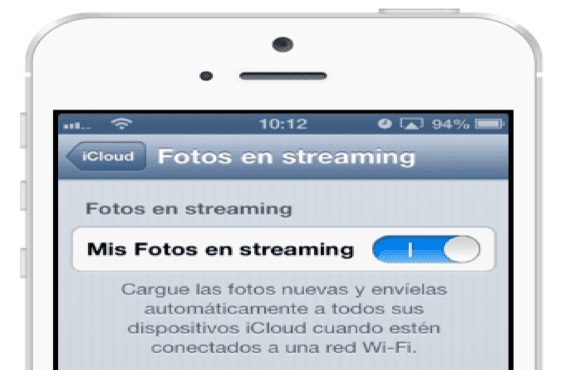
Druhým krokem je aktivace fotografií prostřednictvím streamování na našem Mac OS X.
K tomu otevřeme iPhoto a klikneme na Photos in streaming (dáme modré tlačítko) aktivujeme jej; Je důležité si uvědomit, že aby to fungovalo, musíte mít stejný účet iCloud na iOS i OS X
iPhoto uloží všechny fotografie které děláme se zařízením iOS na našem počítači Mac.

A teď máme jen třetí a nejdůležitější krok, vyberte Galerii fotografií, kterou chceme použít jako spořič obrazovky na počítačích Mac. Již máme iPhoto připravený přijímat fotografie streamováním a zařízení iOS připravené k jejich odesílání.
Jdeme do nabídky / Předvolby systému a vyberte Plocha a Spořiče obrazovky, klikněte na Spořič obrazovky, vybereme požadovaný styl reprodukce obrázků a klikneme na rozbalovací nabídku Zdroj. Zobrazí se horní část nabídky, která byla zobrazena Nedávné události iPhoto, Vybereme událost, kterou chceme v případě pojmenování galerie nebo v datech, pokud jste je nepojmenovali.
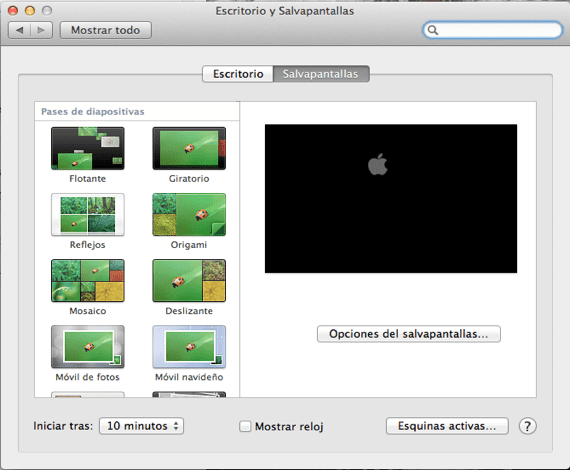
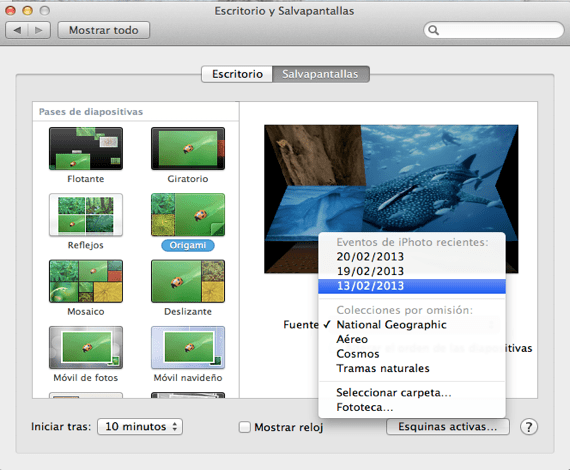
Nyní si musíte vychutnat naše obrázky vytvořené pomocí zařízení iOS, která jsme synchronizovali v OS X! Můžeme je také vidět ve streamování z naší Apple TV.
Více informací - Vytvořte virtuální počítač se systémem Windows 8 (II): Jak Parallels 8 funguje